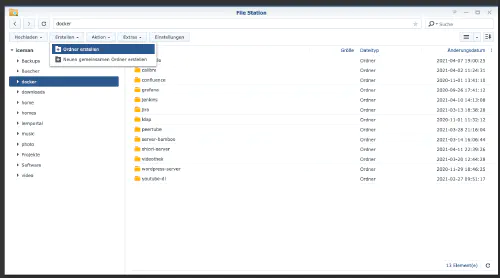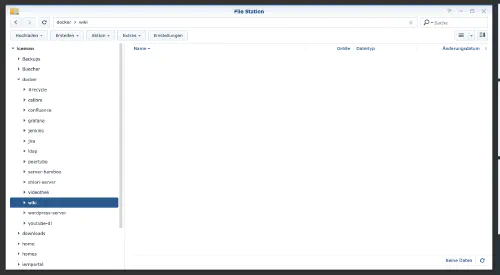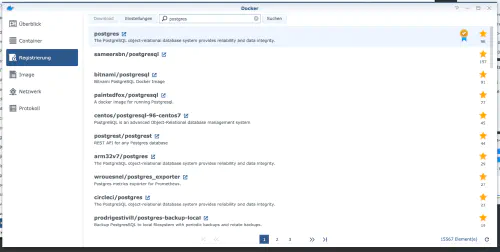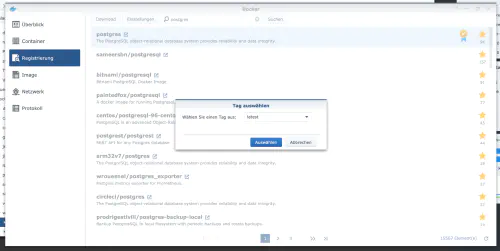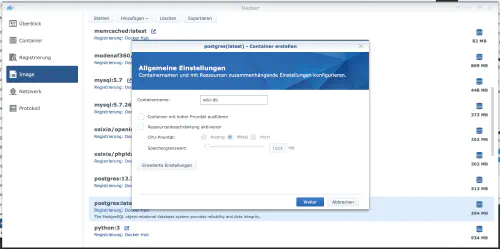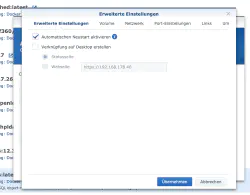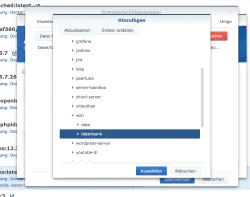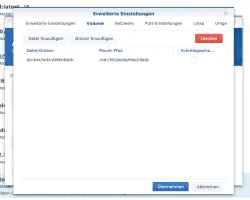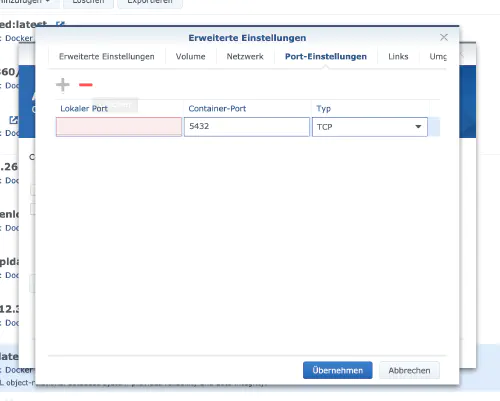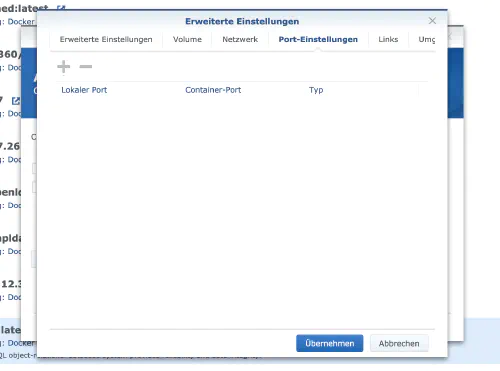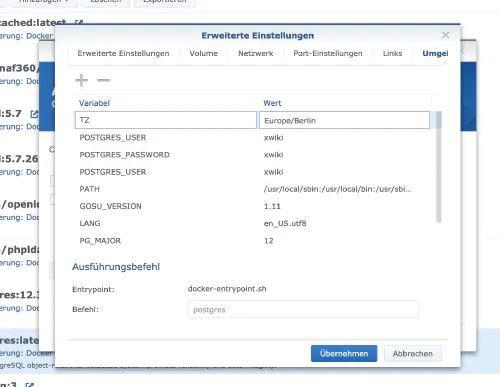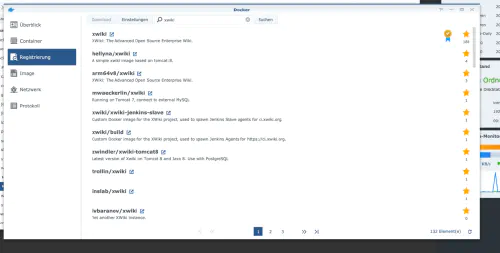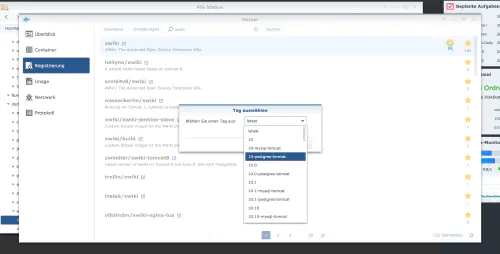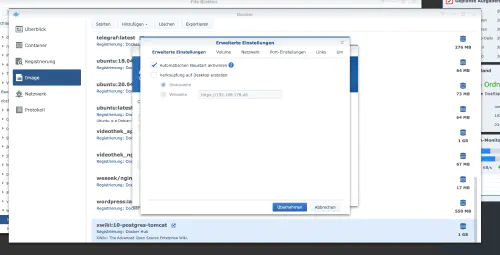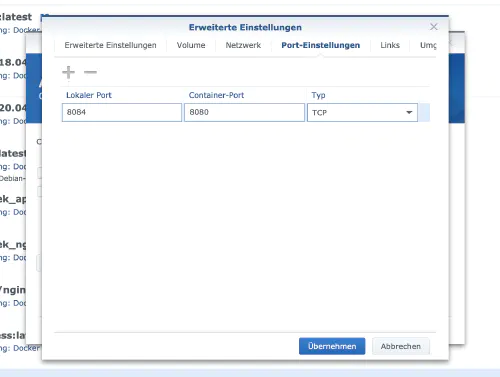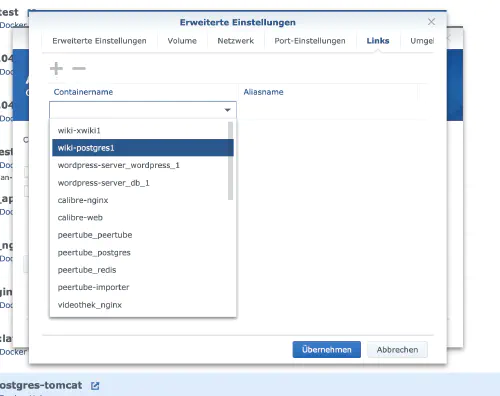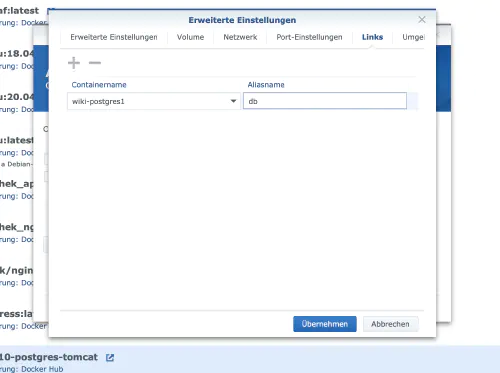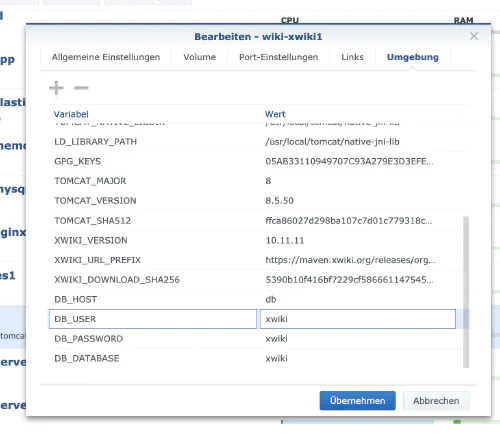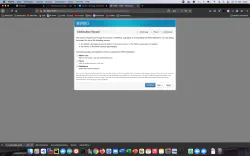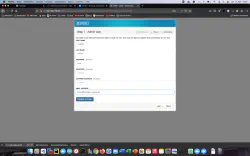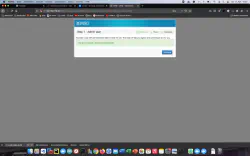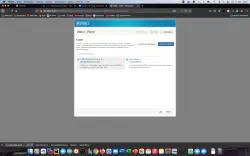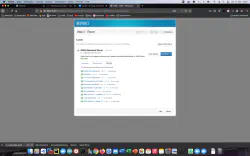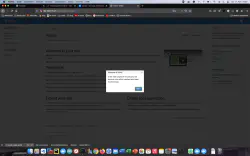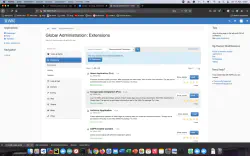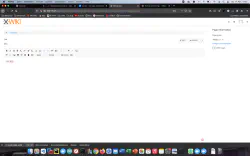XWiki on ilmainen wikiohjelmistoalusta, joka on kirjoitettu Javalla ja suunniteltu laajennettavuutta silmällä pitäen. Tänään näytän, miten xWiki-palvelu asennetaan Synology DiskStationiin.
Vaihtoehto ammattilaisille
Kokeneena Synologyn käyttäjänä voit tietenkin kirjautua sisään SSH:lla ja asentaa koko asennuksen Docker Compose -tiedostolla.
version: '3'
services:
xwiki:
image: xwiki:10-postgres-tomcat
restart: always
ports:
- 8080:8080
links:
- db
environment:
DB_HOST: db
DB_DATABASE: xwiki
DB_DATABASE: xwiki
DB_PASSWORD: xwiki
TZ: 'Europe/Berlin'
db:
image: postgres:latest
restart: always
volumes:
- ./postgresql:/var/lib/postgresql/data
environment:
- POSTGRES_USER=xwiki
- POSTGRES_PASSWORD=xwiki
- POSTGRES_DB=xwiki
- TZ='Europe/Berlin'
Lisää hyödyllisiä Docker-kuvia kotikäyttöön löytyy Dockerverse.
Vaihe 1: Valmistele wikikansio
Luon Docker-hakemistoon uuden hakemiston nimeltä “wiki”.
Vaihe 2: Asenna tietokanta
Tämän jälkeen on luotava tietokanta. Napsautan Synology Docker -ikkunan “Rekisteröinti”-välilehteä ja etsin “postgres”. Valitsen Docker-kuvan “postgres” ja napsautan sitten tagia “latest”.
Kuvan lataamisen jälkeen kuva on käytettävissä kuvana. Dockerissa erotetaan kaksi tilaa, kontti (dynaaminen tila) ja kuva (kiinteä tila). Ennen kuin luomme kontin kuvasta, on tehtävä muutama asetus. Kaksoisnapsautan postgres-kuvaani.
Sitten klikkaan “Lisäasetukset” ja aktivoin “Automaattinen uudelleenkäynnistys”. Valitsen välilehden “Volume” ja napsautan “Add folder”. Siellä luon uuden tietokantakansio, jossa on tämä liitäntäpolku “/var/lib/postgresql/data”.
Porttiasetukset-kohdasta poistetaan kaikki portit. Tämä tarkoittaa, että valitsen portin “5432” ja poistan sen painikkeella “-”.
| Muuttujan nimi | Arvo | Mikä se on? |
|---|---|---|
| TZ | Europe/Berlin | Aikavyöhyke |
| POSTGRES_DB | xwiki | Tämä on tietokannan nimi. |
| POSTGRES_USER | xwiki | Wiki-tietokannan käyttäjänimi. |
| POSTGRES_PASSWORD | xwiki | Wiki-tietokannan käyttäjän salasana. |
Näiden asetusten jälkeen Mariadb-palvelin voidaan käynnistää! Painan “Apply” kaikkialla.
Vaihe 3: Asenna xWiki
Napsautan Synology Docker -ikkunan “Rekisteröinti”-välilehteä ja etsin “xwiki”. Valitsen Docker-kuvan “xwiki” ja napsautan sitten tagia “10-postgres-tomcat”.
Kaksoisklikkaan xwiki-kuvaani. Sitten napsautan “Lisäasetukset” ja aktivoin “Automaattinen uudelleenkäynnistys” myös tässä.
Määritän kiinteät portit kontille “xwiki”. Ilman kiinteitä portteja voi olla, että “xwiki-palvelin” toimii eri portissa uudelleenkäynnistyksen jälkeen.
Lisäksi on luotava linkki “postgres”-konttiin. Napsautan “Linkit”-välilehteä ja valitsen tietokantasäiliön. Alias-nimi on muistettava wikin asennusta varten.
| Muuttujan nimi | Arvo | Mikä se on? |
|---|---|---|
| TZ | Europe/Berlin | Aikavyöhyke |
| DB_HOST | db | Alias-nimet / säiliölinkki |
| DB_DATABASE | xwiki | Vaiheen 2 tiedot |
| DB_USER | xwiki | Vaiheen 2 tiedot |
| DB_PASSWORD | xwiki | Vaiheen 2 tiedot |
Säiliö voidaan nyt käynnistää. Kutsun xWiki-palvelinta Synologyn IP-osoitteella ja konttiportilla.